Win10怎么查看Directx的版本号?
2016-05-24 15:09作者:quers
在Win10系统中,对于Directx的应用,相对以往来说更加广泛。Directx在增加游戏体验的同时,还能增加显卡对画面的解析速度。一些用户新装Win10后并不知道Directx的版本号,而很多游戏都需要Directx的支持,版本号可是很重要的指标,阅读本文了解Win10查看Directx版本号的方法。
操作步骤:
1、在Win10桌面界面下,首先使用键盘上的【Win】+ 【R】组合快捷键打开运行对话框,然后在“打开”后面输入【dxdiag】命令,之后按回车键或者点击底部的【确定】打开,如下图所示。
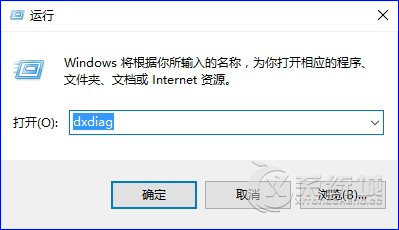
2、接下来会弹出一个Directx诊断工具提示框,我们直接点击【是】,如下图所示。
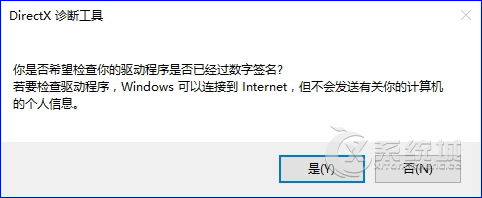
3、之后就可以打开dxdiag诊断工具界面了,在默认的【系统】选项卡下的最底部,就可以看到Directx版本了,如下图所示。
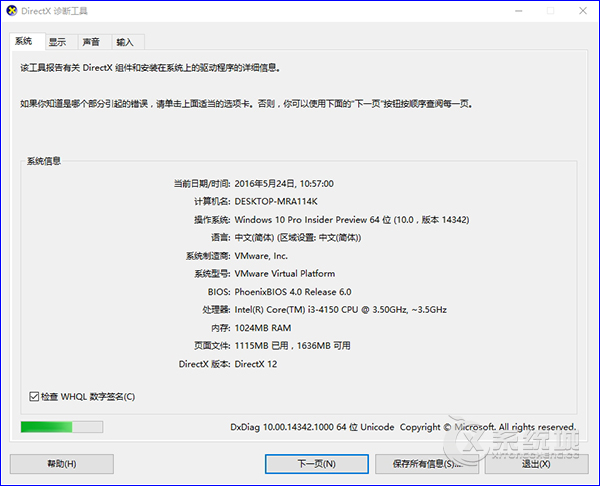
简单的三个步骤,打开Directx诊断工具,然后通过属性,查看Directx的版本号,通过图片截图来看,Win10系统下的Directx是Directx12 。
以上就是Win10查看Directx版本号的方法,如果你对本系统的Directx版本还不了解,可以使用以上方法进行查看。当然,有任何问题可以在下方评论区留言。
标签:Directx